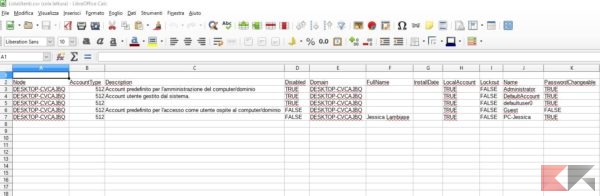Abbiamo bisogno di creare un elenco degli account utente di Windows presenti sul nostro dispositivo ed eventualmente salvarlo in un file di testo o csv? Abbiamo bisogno di un resoconto degli account presenti nel dominio?
La guida in basso può aiutarci a farlo in pochi minuti!
A compiere il lavoro per noi sarà lo strumento wmic, il tool da linea di comando che permette di gestire e modificare gli utenti di sistema. Come al solito raccomandiamo di attenervi alle sole istruzioni presenti in questa guida, onde evitare di apportare modifiche indesiderate.
Informazioni preliminari
Consigliamo sempre di fare un’installazione attraverso una licenza genuina e originale al 100%, questo per evitare la perdita di dati o attacchi da parte di hacker. Siamo consapevoli che sullo store della Microsoft acquistare una licenza ha un costo elevato. Per questo abbiamo selezionato per voi due dei migliori shop presenti sul mercato dove poter acquistare licenze originali a prezzi vantaggiosi.
Mr Key Shop è un sito affidabile con assistenza gratuita specializzata in italiano, pagamenti sicuri e spedizione in pochi secondi via email. Potete verificare l’affidabilità di questo sito leggendo le tante recensioni positive verificate. Su questo store sono disponibili le licenze di Windows 10 a prezzi molto vantaggiosi. Inoltre se si desidera passare alle versioni più recenti dei sistemi operativi Windows è possibile acquistare anche l’upgrade a Windows 11. Vi ricordiamo che se si ha una versione genuina di Windows 10, l’aggiornamento al nuovo sistema operativo Windows 11 sarà gratuito. Inoltre sullo store è possibile acquistare le varie versioni dei sistemi operativi Windows, dei pacchetti Office e dei migliori antivirus sul mercato.
Keycense è una piattaforma con una vasta gamma di prodotti digitali. Con fornitori da ogni angolo del mondo, garantisce una varietà ineguagliabile di prodotti. Uno degli aspetti che distingue Keycense dalla concorrenza è la sua politica di prezzi. Sulla piattaforma trovate sistemi operativi Windows, pacchetti Microsoft Office, app Office (Word, Excel, Publisher, Outlook e molti altri), Antivirus e VPN a prezzi davvero vantaggiosi. È possibile trovare licenze Windows 10 ed i software più aggiornati come Windows 11 o Office 2021. Le transazioni avvengono attraverso una vasta gamma di metodi di pagamento certificati, ogni acquisto è protetto è garantito. Inoltre, un’eccellente servizio di assistenza in italiano è pronto ad aiutarvi per ogni esigenza. Keycense è anche impegnata nel rispetto dell’ambiente, l’invio digitale dei prodotti evita imballaggi inutili ed emissioni di CO2. L’esperienza d’acquisto è semplice ed intuitiva. In pochi clic, potete aggiungere al carrello il prodotto desiderato, completare l’acquisto e ricevere il tutto direttamente nella vostra casella di posta elettronica.
Entrambe sono aziende affermate e riconosciute a livello globale da testate nazionali ed internazionali come Make Use Of ( Microsoft Office Deals), PcGuide (Windows 11 Pro Key) o Ansa (La piattaforma Specializzata in Licenze Digitali Software)
Scopriamo insieme come fare!
Creare un elenco degli account utente di Windows
Innanzitutto prendiamo confidenza con Wmic: per visualizzare una lista “di base” degli utenti presenti nel sistema apriamo un prompt dei comandi in modalità amministratore e, al suo interno, digitiamo
wmic useraccount get name
Avremo così una lista, nel prompt dei comandi, di tutti gli account utente presenti nel sistema operativo.
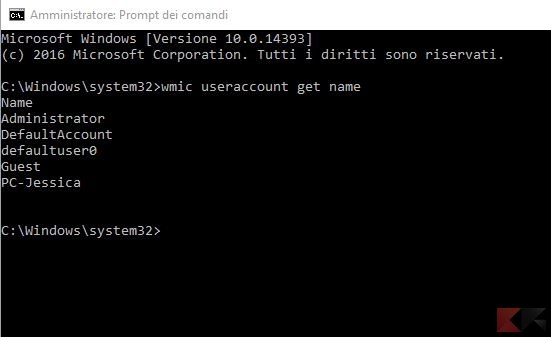
Il comando in alto, tuttavia, mostra soltanto gli username degli account in questione. Per visualizzare anche il nome e cognome del proprietario dell’account, se presente, digiteremo
wmic useraccount get name,fullname
Il risultato è qua sotto:

Ancora, la lista in alto mostra tutti gli account presenti nel sistema, sia attivi che inattivi. Per mostrarne anche lo stato andremo a digitare
wmic useraccount get disabled,name,fullname
Se la voce “disabled” è true l’account non è attivo.
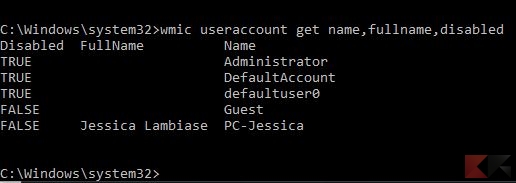
Ma wmic può darci molte altre informazioni sugli account utente memorizzati nel sistema: basta digitare il comando
wmic useraccount list full
per visualizzarle tutte! Ecco come si presenta, nel prompt, un singolo utente della lista:

Vediamo cosa significano le varie informazioni mostrate:
- AccountType: tipologia dell’account, usato in particolare per i computer appartenenti a domini. Se il nostro PC non appartiene a dominio alcuno, il tipo sarà quasi sicuramente 512;
- Description: una descrizione dell’account, se presente;
- Disabled: lo stato dell’account (FALSE se attivo, TRUE se disattivato);
- Domain: il nome del dominio di appartenenza (o del PC, se non v’è dominio alcuno);
- InstallDate: mostra la data in cui l’account è stato creato (solo domini);
- LocalAccount: mostra se l’account è attivo sul computer locale (TRUE) o all’interno di un server di dominio;
- Lockout: mostra se l’account è bloccato (ad esempio in caso di ripetuti tentativi di inserimento password);
- Name: il nome utente dell’account.
- PasswordChangeable, PasswordExpires e PasswordRequired: rappresentano le opzioni di sicurezza per la password, se impostate; la prima voce denota se la password è modificabile, la seconda se è a scadenza, la terza se è richiesta per tutte le operazioni;
- SID: è l’identificativo di sicurezza dell’account;
- SIDType: è il valore numerico che mostra il tipo di SID per l’account utente (1 per utente, 2 per gruppo, 3 per dominio);
- Status: rappresenta lo stato dell’account; se questo è operativo solitamente lo stato è “OK” o “Degraded”.
Compreso il funzionamento di wmic, vediamo ora come riportare le informazioni su un file di testo o su un file .csv – da aprire con un editor di fogli di calcolo (Excel, Calc ed altri) o un browser per una visualizzazione tabulare ed ordinata delle informazioni.
Per salvare il risultato di wmic in un file di testo, dovremo aggiungere ad uno dei comandi visti in precedenza la stringa
/output:X:\PercorsoDelFile.txt
dove X è il disco, e PercorsoDelFile è il percorso completo del file di testo da salvare, immediatamente dopo wmic. Ad esempio, per salvare la lista degli account utente di Windows (solo nomi) sul nostro disco, andremo a scrivere
wmic /output:C:\ListaUtenti.txt useraccount get name
Per salvare il risultato di wmic in un file csv, invece, dovremo aggiungere all’intero comando per salvare nel file anche la stringa
/format:csv
Ad esempio, per salvare l’intera lista degli utenti con tutte le relative informazioni sul nostro disco C, in formato CSV, andremo a digitare
wmic /output:C:\ListaUtenti.csv useraccount list full /format:csv
Ecco il risultato!
Dubbi o problemi? Vi aiutiamo noi
Puoi scoprire contenuti esclusivi ed ottenere supporto seguendo i canali Youtube, TikTok o Instagram del nostro fondatore Gaetano Abatemarco. Se hai Telegram vuoi rimanere sempre aggiornato, iscriviti al nostro canale Telegram.